 interface Web
interface Web
 tutoriel CSS
tutoriel CSS
 Créez des arrière-plans colorés avec des éléments CSS en une seule astuce
Créez des arrière-plans colorés avec des éléments CSS en une seule astuce
Créez des arrière-plans colorés avec des éléments CSS en une seule astuce
Cet article ouvrira un nouveau chapitre. Toutes les belles choses sont indissociables de la couleur. Aujourd'hui, nous allons apprendre la plus simple, qui consiste à définir la couleur d'arrière-plan des éléments. Venez apprendre.
Nous savons également que les éléments sans couleur d'arrière-plan n'ont pas fière allure, nous devons donc toujours définir une couleur d'arrière-plan pour l'élément.
Jetons d'abord un petit exemple pour comprendre quelle est la couleur d'arrière-plan et comment la définir.
Comme nous le savons, nous avons un élément div et un élément p. Maintenant, nous voulons que la couleur d'arrière-plan de l'élément div soit rouge et la couleur d'arrière-plan de l'élément p soit bleue. Comment faire ?
<!DOCTYPE html>
<html lang="en">
<head>
<meta charset="UTF-8">
<meta http-equiv="X-UA-Compatible" content="IE=edge">
<meta name="viewport" content="width=device-width, initial-scale=1.0">
<title>Document</title>
<style>
div{
background-color: red;
}
p{
background-color:blue;
}
</style>
</head>
<body>
<div>为了显示,表明这个一个div元素</div>
<p>为了显示,表明这个一个p元素</p>
</body>
</html>Le résultat de ce petit exemple est
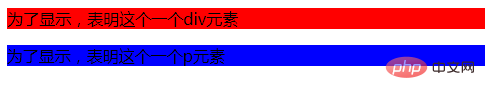
Vous pouvez voir que nous avons rempli les exigences données par la question La couleur d'arrière-plan de l'élément div est rouge, tandis que la couleur d'arrière-plan de l'élément p est bleue. .
Après en avoir appris autant, examinons quels attributs peuvent être utilisés pour définir la couleur d'arrière-plan.
L'attribut background-color définit la couleur d'arrière-plan de l'élément. Cette propriété définit une couleur unie pour l'élément. Cette couleur remplit le contenu, le remplissage et les zones de bordure de l'élément, s'étendant jusqu'aux limites extérieures de la bordure de l'élément (mais pas les marges). Si la bordure comporte des parties transparentes (telles qu'une bordure en pointillés), la couleur d'arrière-plan apparaîtra à travers ces parties transparentes. background-color属性设置元素的背景颜色。这个属性为元素设置一种纯色。这种颜色会填充元素的内容、内边距和边框区域,扩展到元素边框的外边界(但不包括外边距)。如果边框有透明部分(如虚线边框),会透过这些透明部分显示出背景色。
这个属性还有一个十分重要的值,这是一个透明值。尽管在大多数情况下,没有必要使用 transparent
transparent. Cependant, si vous ne souhaitez pas qu'un élément ait une couleur d'arrière-plan et que vous ne souhaitez pas que les paramètres de couleur du navigateur de l'utilisateur affectent votre conception, il est toujours nécessaire de définir la valeur de transparence. Apprentissage recommandé : Tutoriel vidéo CSS
🎜Ce qui précède est le contenu détaillé de. pour plus d'informations, suivez d'autres articles connexes sur le site Web de PHP en chinois!

Outils d'IA chauds

Undresser.AI Undress
Application basée sur l'IA pour créer des photos de nu réalistes

AI Clothes Remover
Outil d'IA en ligne pour supprimer les vêtements des photos.

Undress AI Tool
Images de déshabillage gratuites

Clothoff.io
Dissolvant de vêtements AI

AI Hentai Generator
Générez AI Hentai gratuitement.

Article chaud

Outils chauds

Bloc-notes++7.3.1
Éditeur de code facile à utiliser et gratuit

SublimeText3 version chinoise
Version chinoise, très simple à utiliser

Envoyer Studio 13.0.1
Puissant environnement de développement intégré PHP

Dreamweaver CS6
Outils de développement Web visuel

SublimeText3 version Mac
Logiciel d'édition de code au niveau de Dieu (SublimeText3)
 Comment écrire des lignes fendues sur bootstrap
Apr 07, 2025 pm 03:12 PM
Comment écrire des lignes fendues sur bootstrap
Apr 07, 2025 pm 03:12 PM
Il existe deux façons de créer une ligne divisée bootstrap: en utilisant la balise, qui crée une ligne divisée horizontale. Utilisez la propriété CSS Border pour créer des lignes de fractionnement de style personnalisées.
 Les rôles de HTML, CSS et JavaScript: responsabilités de base
Apr 08, 2025 pm 07:05 PM
Les rôles de HTML, CSS et JavaScript: responsabilités de base
Apr 08, 2025 pm 07:05 PM
HTML définit la structure Web, CSS est responsable du style et de la mise en page, et JavaScript donne une interaction dynamique. Les trois exercent leurs fonctions dans le développement Web et construisent conjointement un site Web coloré.
 Comment utiliser Bootstrap en Vue
Apr 07, 2025 pm 11:33 PM
Comment utiliser Bootstrap en Vue
Apr 07, 2025 pm 11:33 PM
L'utilisation de bootstrap dans vue.js est divisée en cinq étapes: installer bootstrap. Importer un bootstrap dans main.js. Utilisez le composant bootstrap directement dans le modèle. Facultatif: style personnalisé. Facultatif: utilisez des plug-ins.
 Comment insérer des photos sur bootstrap
Apr 07, 2025 pm 03:30 PM
Comment insérer des photos sur bootstrap
Apr 07, 2025 pm 03:30 PM
Il existe plusieurs façons d'insérer des images dans Bootstrap: insérer directement les images, en utilisant la balise HTML IMG. Avec le composant d'image bootstrap, vous pouvez fournir des images réactives et plus de styles. Définissez la taille de l'image, utilisez la classe IMG-FLUID pour rendre l'image adaptable. Réglez la bordure en utilisant la classe IMG-border. Réglez les coins arrondis et utilisez la classe Roundée IMG. Réglez l'ombre, utilisez la classe Shadow. Redimensionner et positionner l'image, en utilisant le style CSS. À l'aide de l'image d'arrière-plan, utilisez la propriété CSS d'image d'arrière-plan.
 Comment redimensionner le bootstrap
Apr 07, 2025 pm 03:18 PM
Comment redimensionner le bootstrap
Apr 07, 2025 pm 03:18 PM
Pour ajuster la taille des éléments dans Bootstrap, vous pouvez utiliser la classe de dimension, qui comprend: ajuster la largeur: .col-, .w-, .mw-ajustement Hauteur: .h-, .min-h-, .max-h-
 Comment configurer le cadre de bootstrap
Apr 07, 2025 pm 03:27 PM
Comment configurer le cadre de bootstrap
Apr 07, 2025 pm 03:27 PM
Pour configurer le framework Bootstrap, vous devez suivre ces étapes: 1. Référez le fichier bootstrap via CDN; 2. Téléchargez et hébergez le fichier sur votre propre serveur; 3. Incluez le fichier bootstrap dans HTML; 4. Compiler les sass / moins au besoin; 5. Importer un fichier personnalisé (facultatif). Une fois la configuration terminée, vous pouvez utiliser les systèmes, composants et styles de grille de Bootstrap pour créer des sites Web et des applications réactifs.
 Comment utiliser le bouton bootstrap
Apr 07, 2025 pm 03:09 PM
Comment utiliser le bouton bootstrap
Apr 07, 2025 pm 03:09 PM
Comment utiliser le bouton bootstrap? Introduisez Bootstrap CSS pour créer des éléments de bouton et ajoutez la classe de bouton bootstrap pour ajouter du texte du bouton
 Comment afficher la date de bootstrap
Apr 07, 2025 pm 03:03 PM
Comment afficher la date de bootstrap
Apr 07, 2025 pm 03:03 PM
Réponse: Vous pouvez utiliser le composant de sélecteur de date de bootstrap pour afficher les dates dans la page. Étapes: Présentez le framework bootstrap. Créez une boîte d'entrée de sélecteur de date dans HTML. Bootstrap ajoutera automatiquement des styles au sélecteur. Utilisez JavaScript pour obtenir la date sélectionnée.





